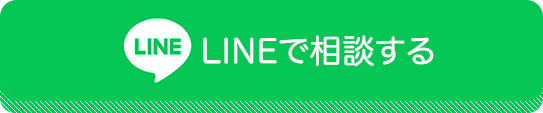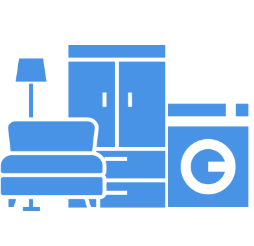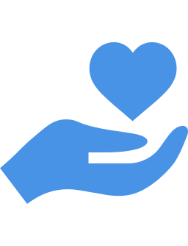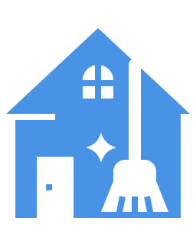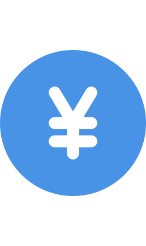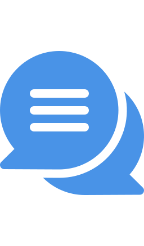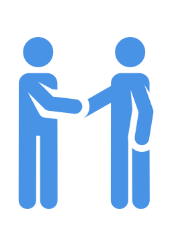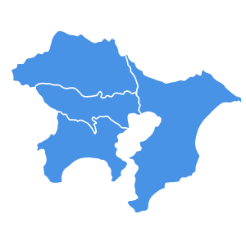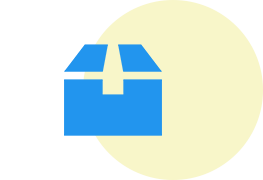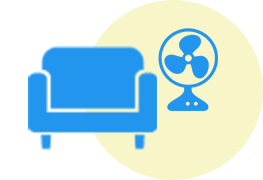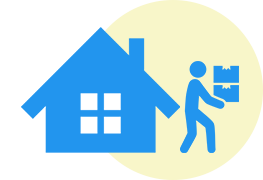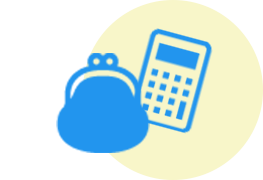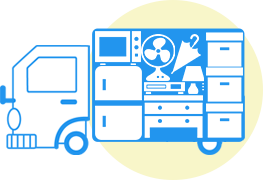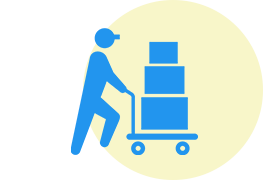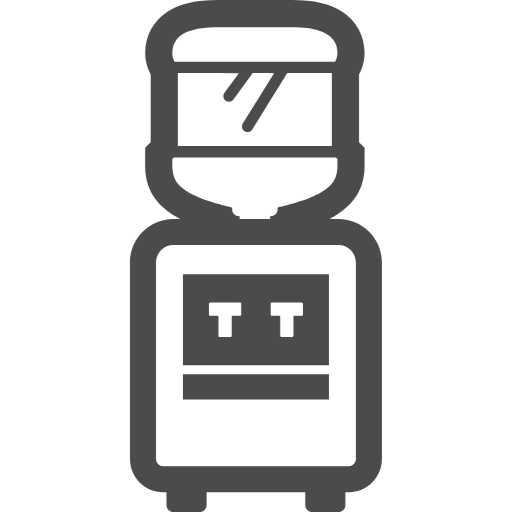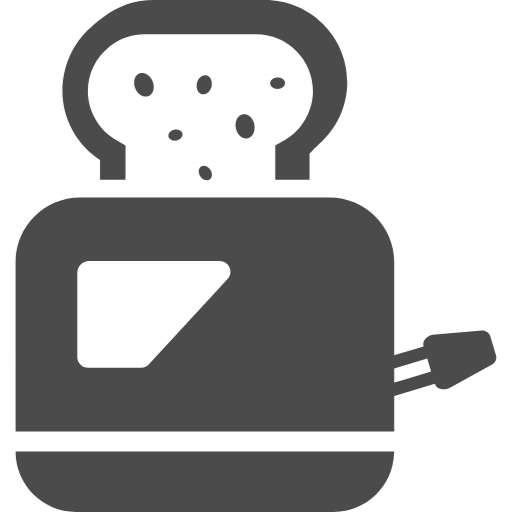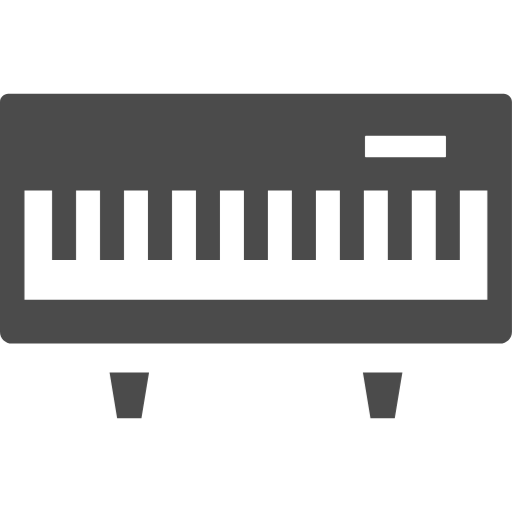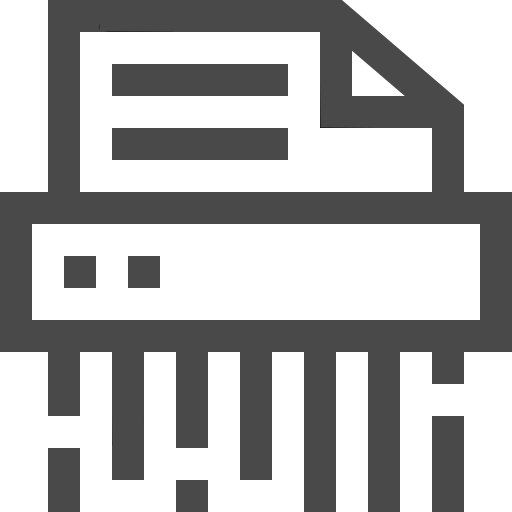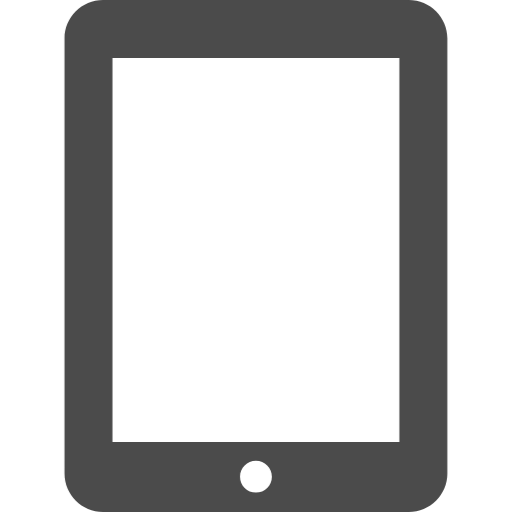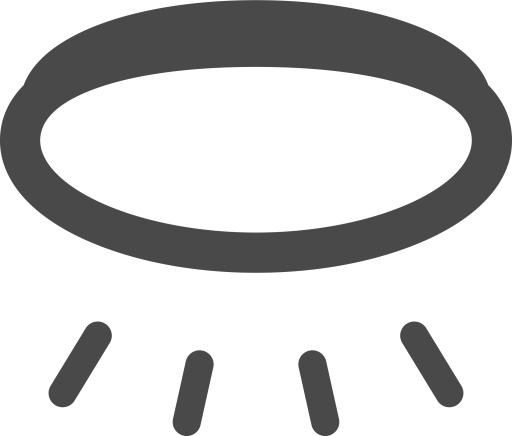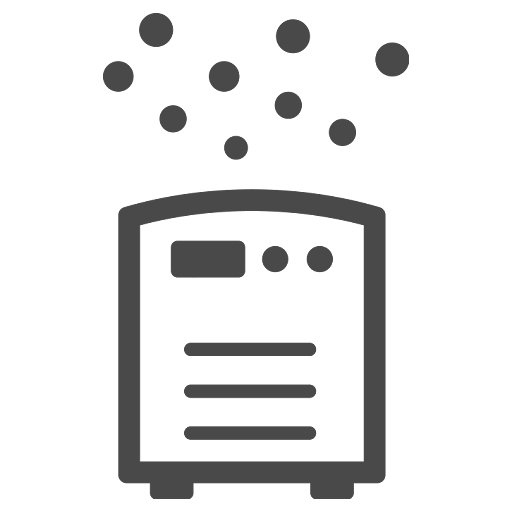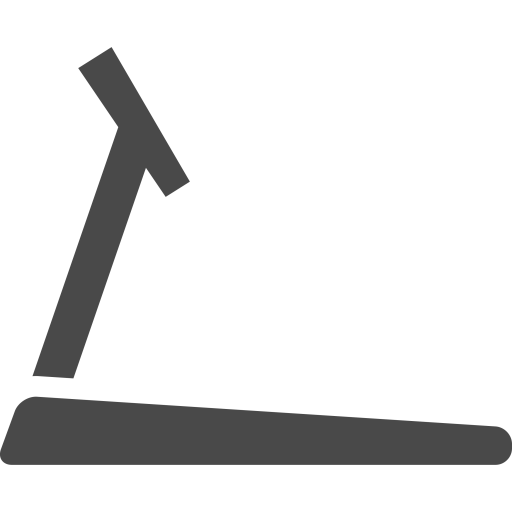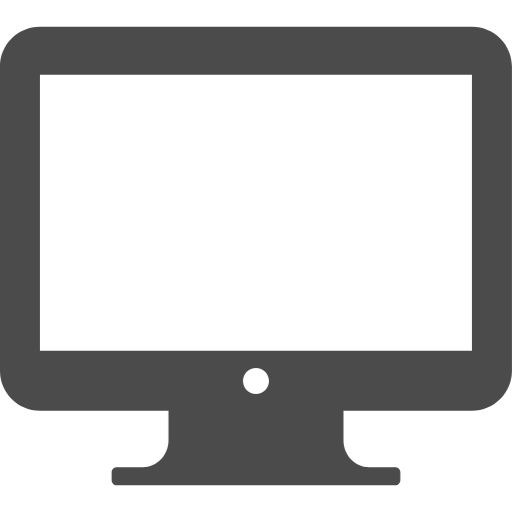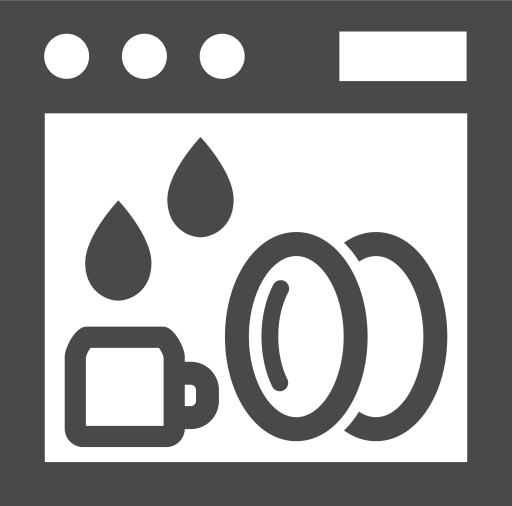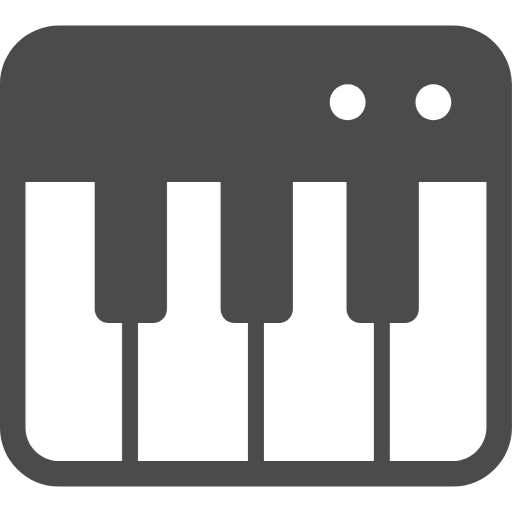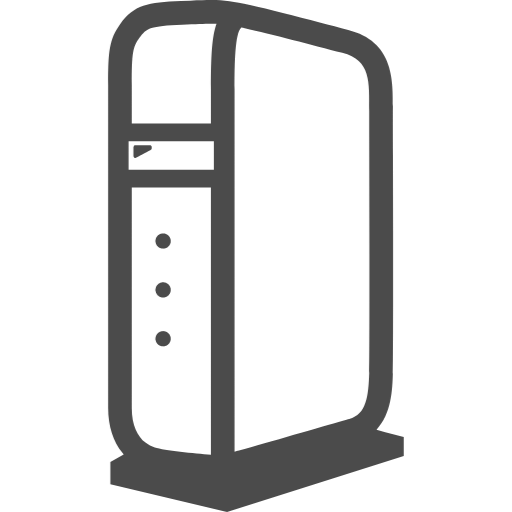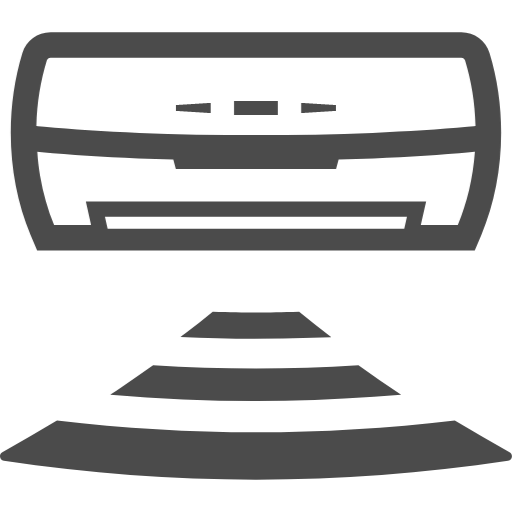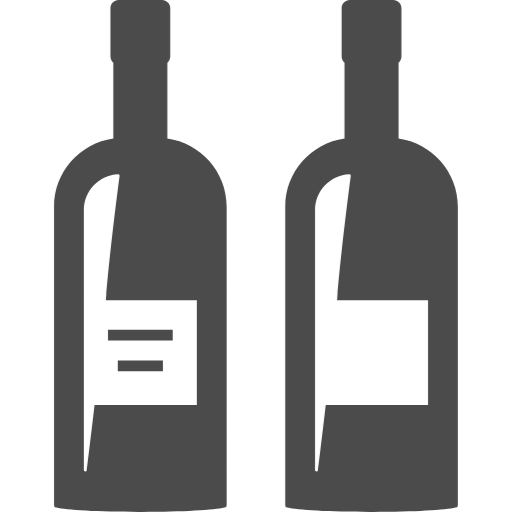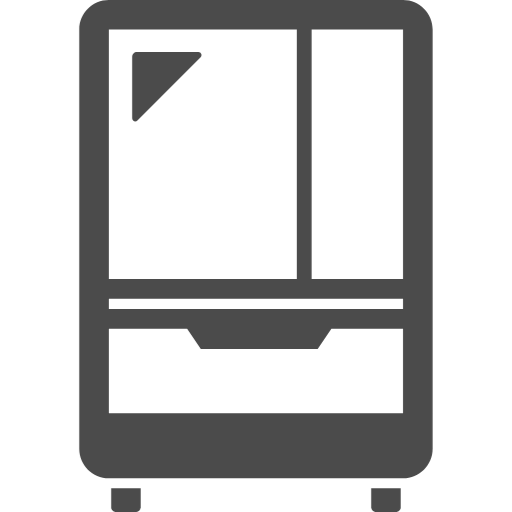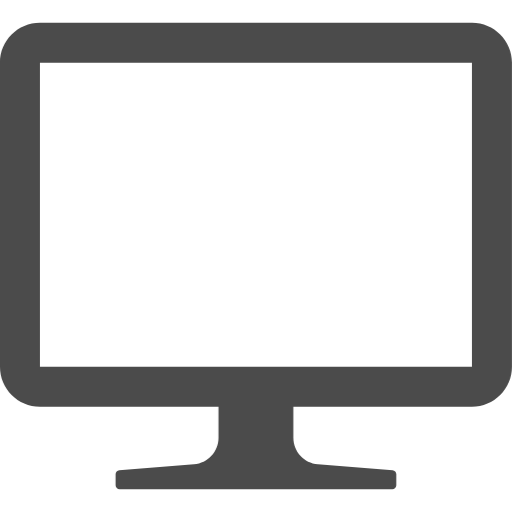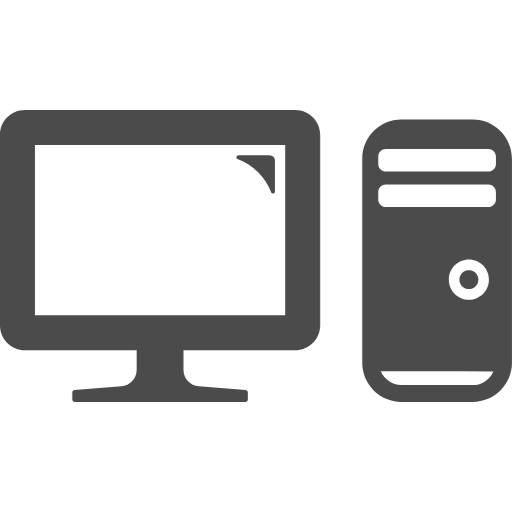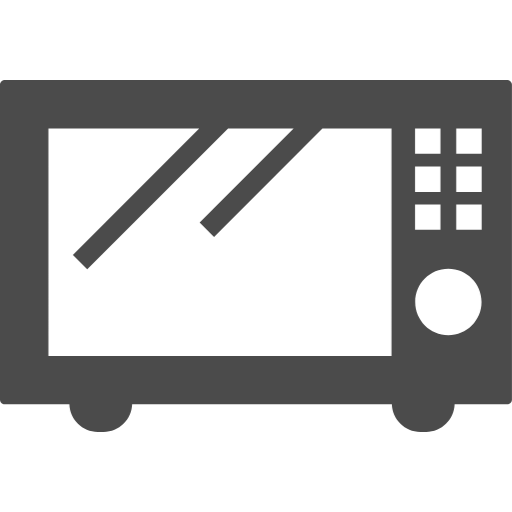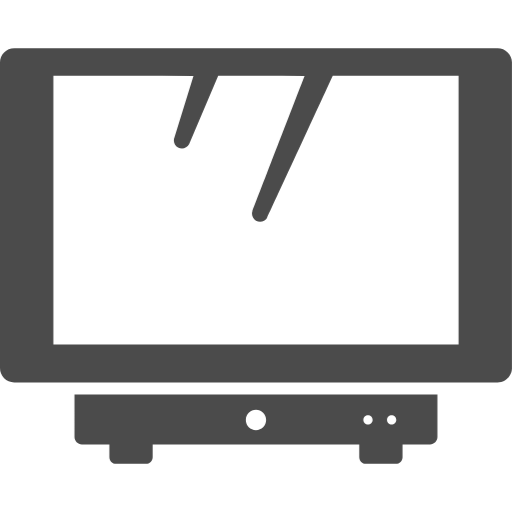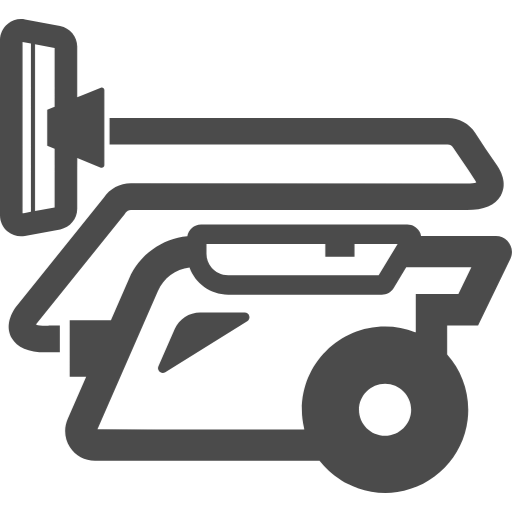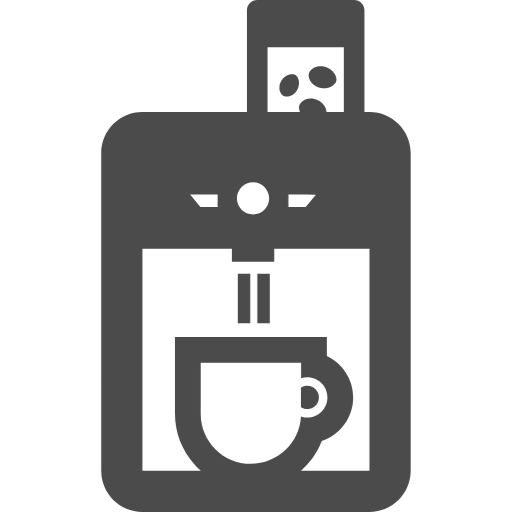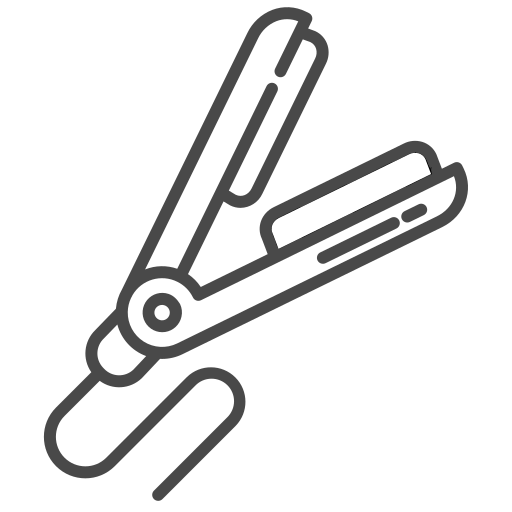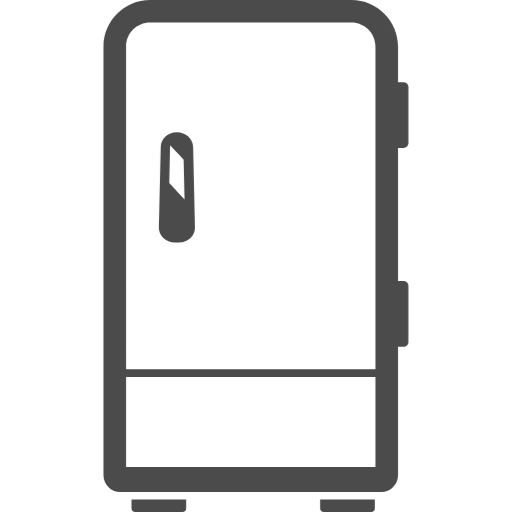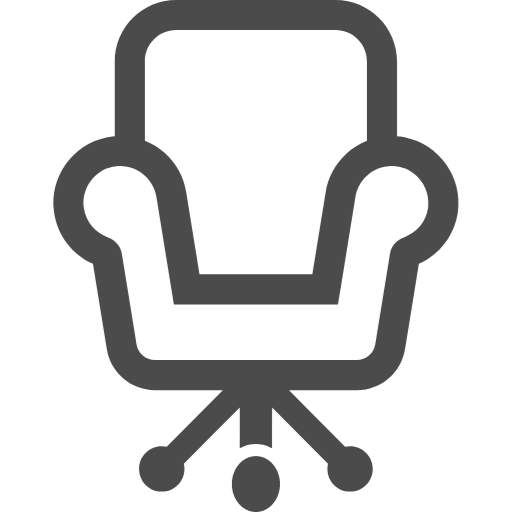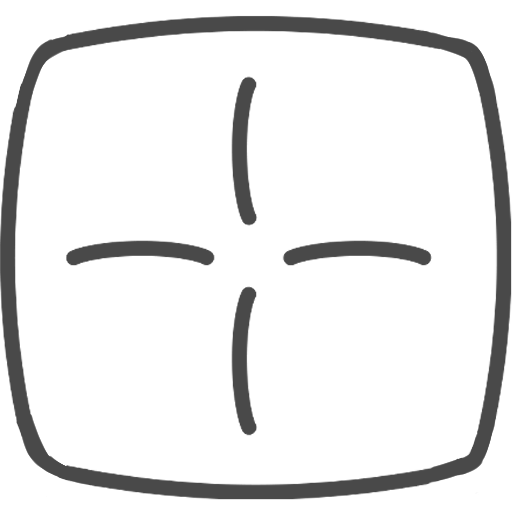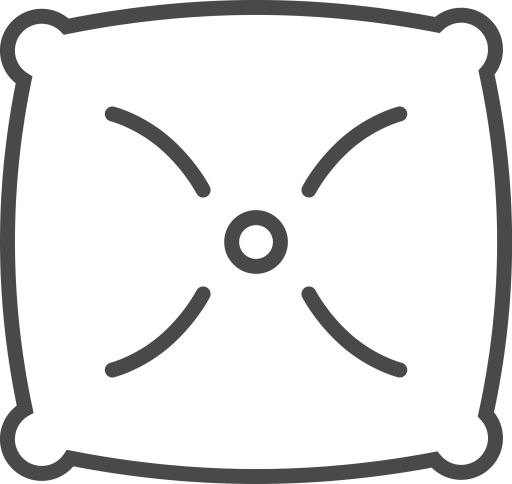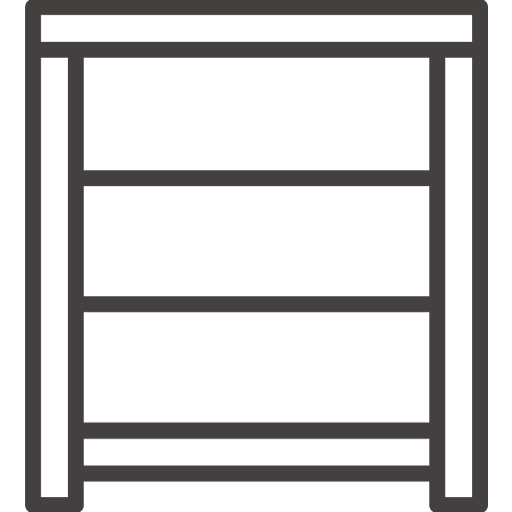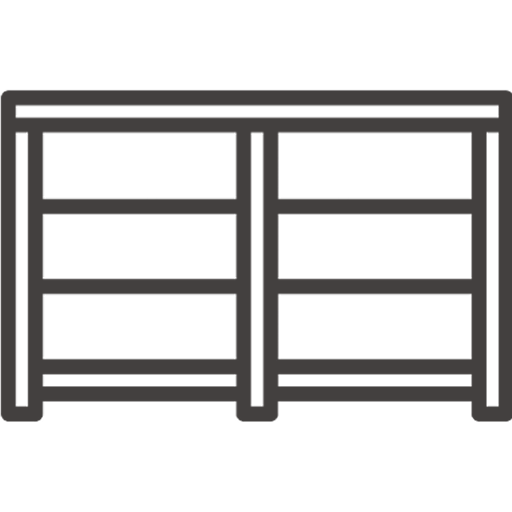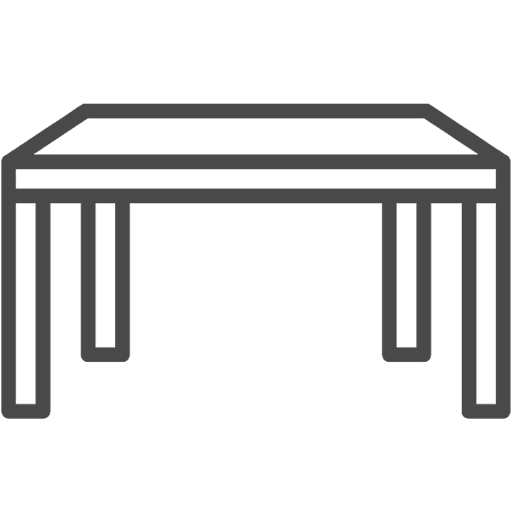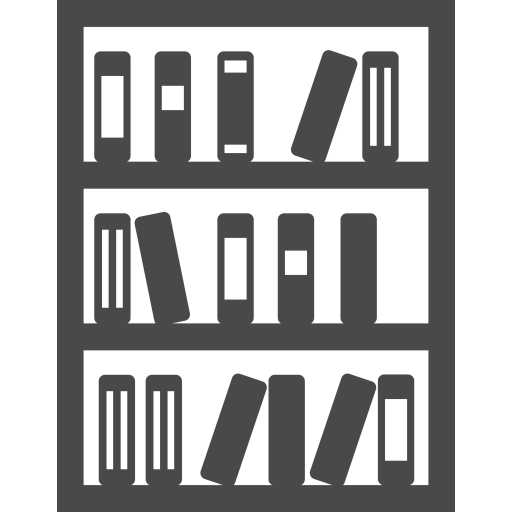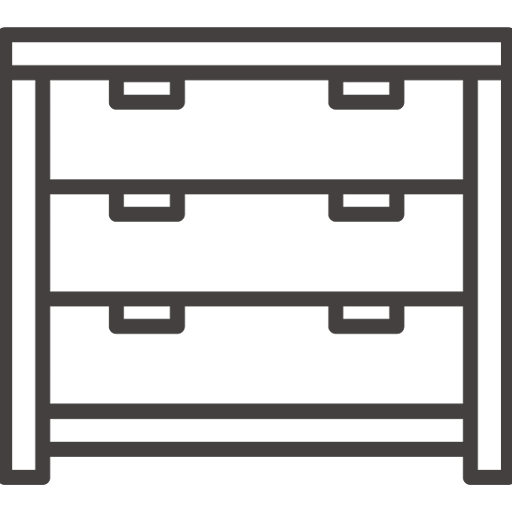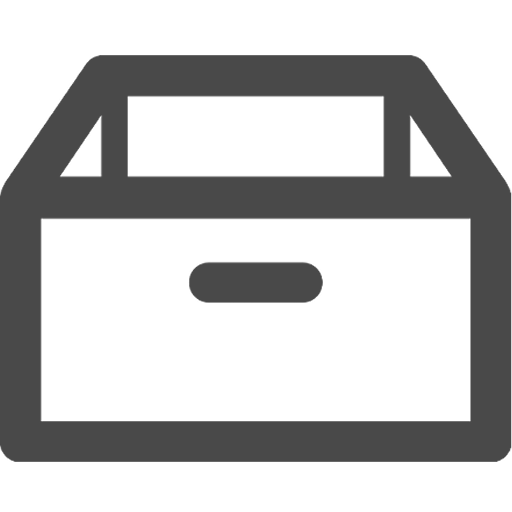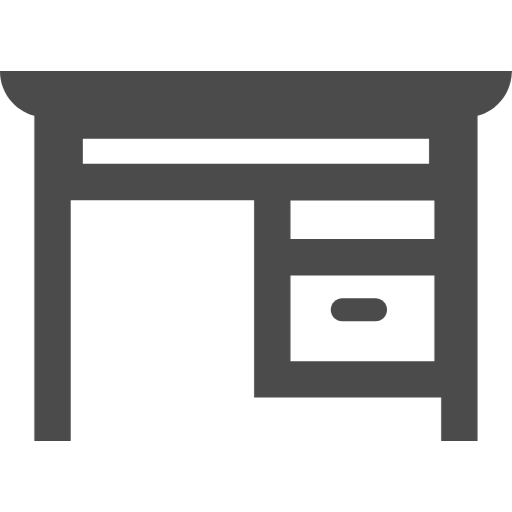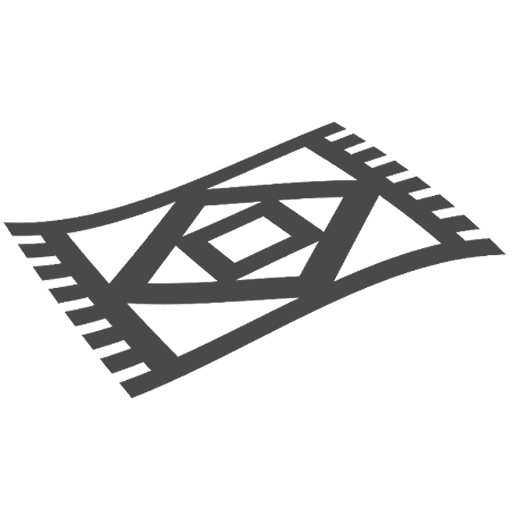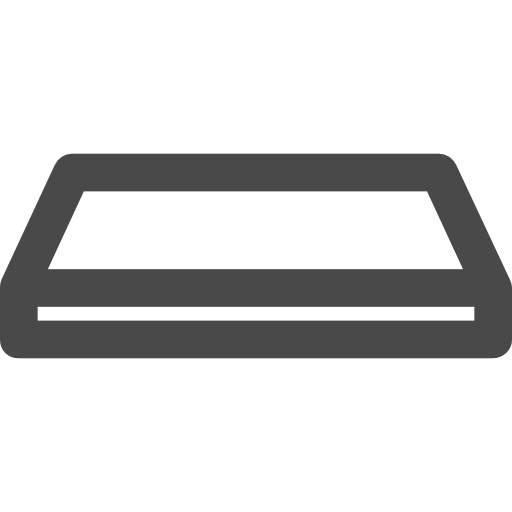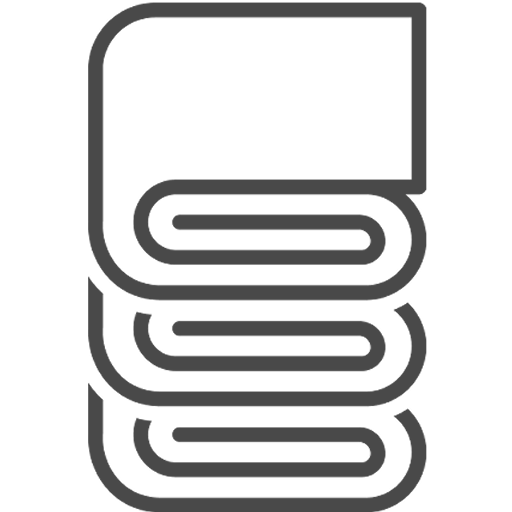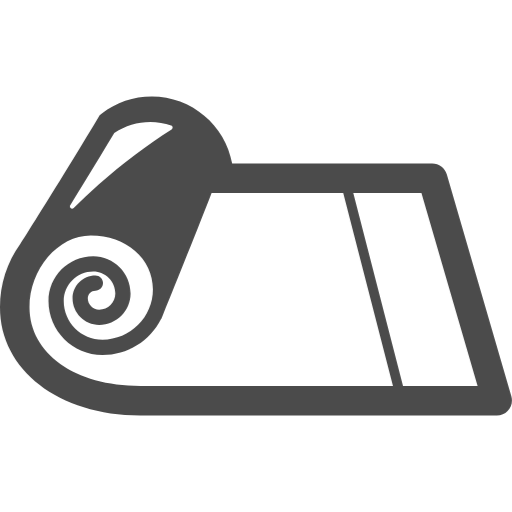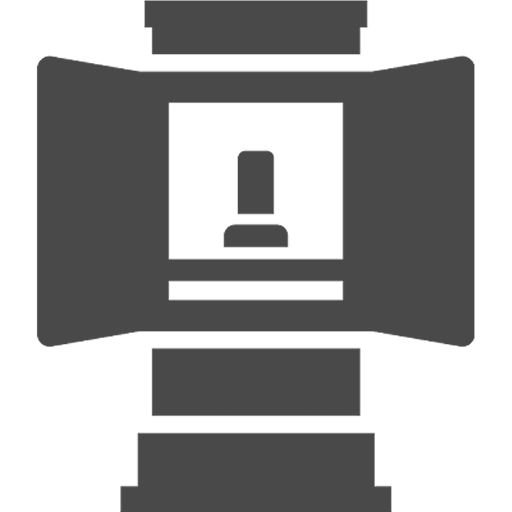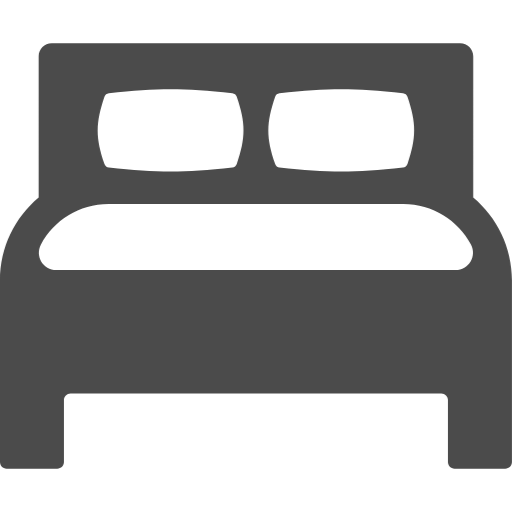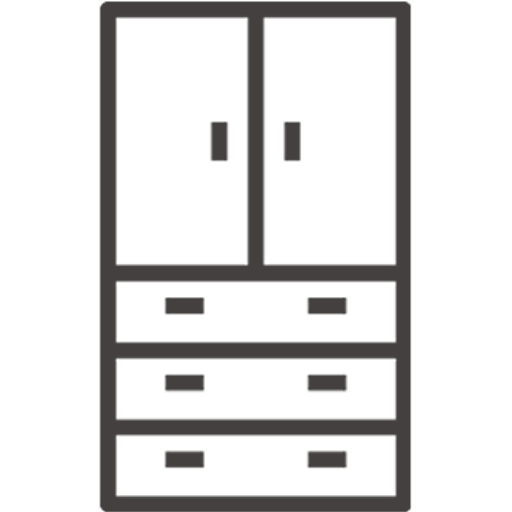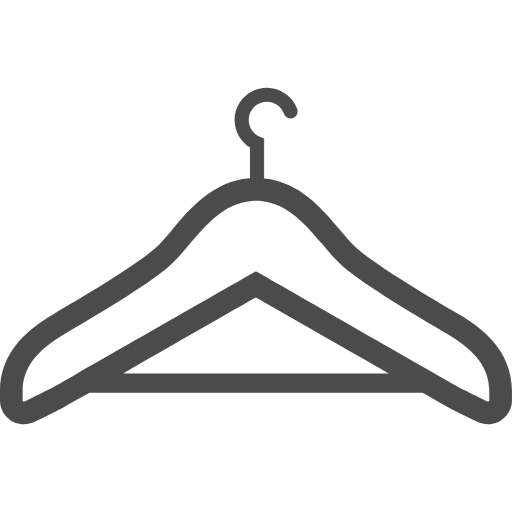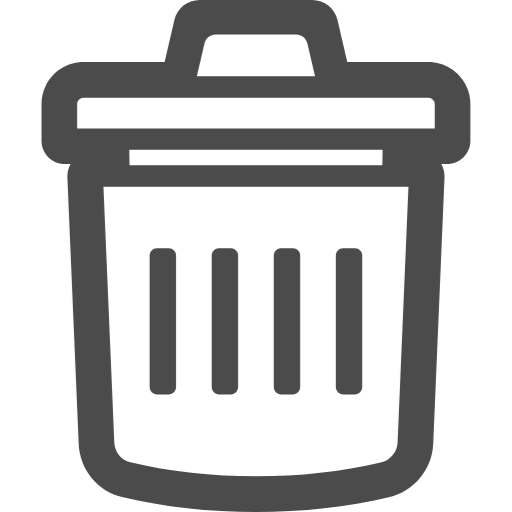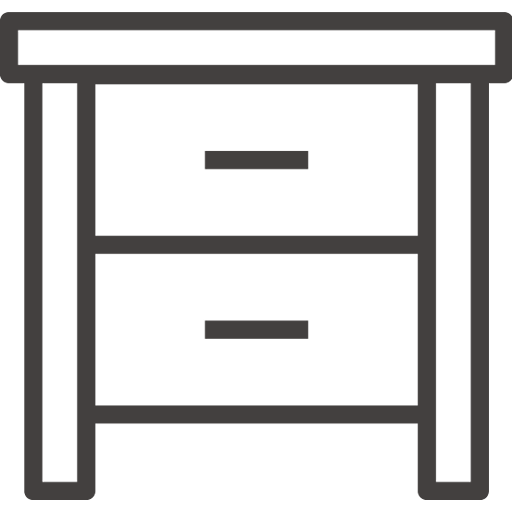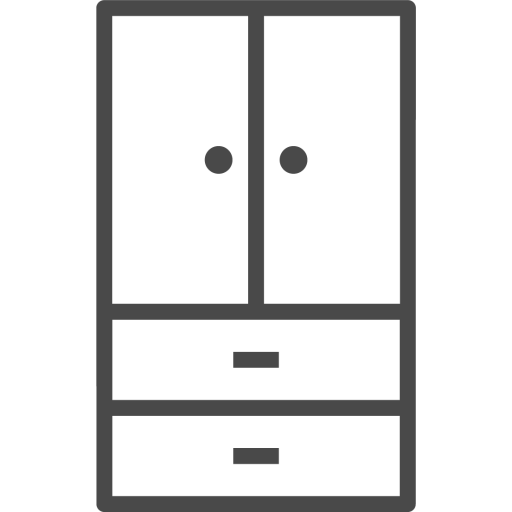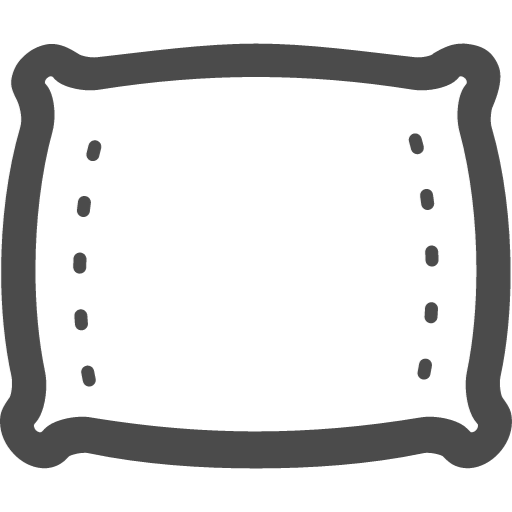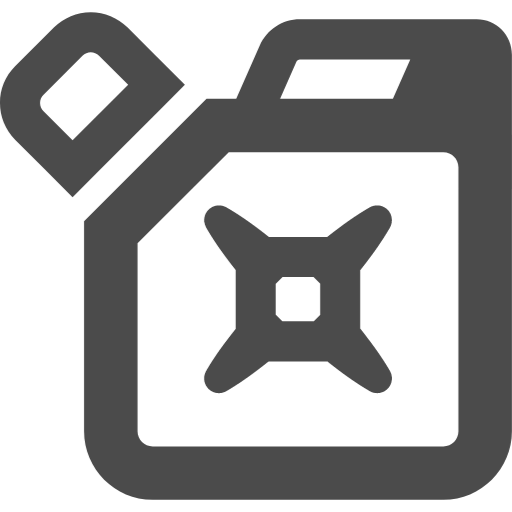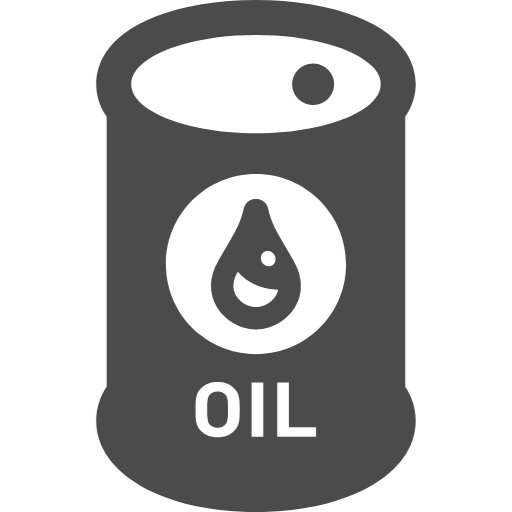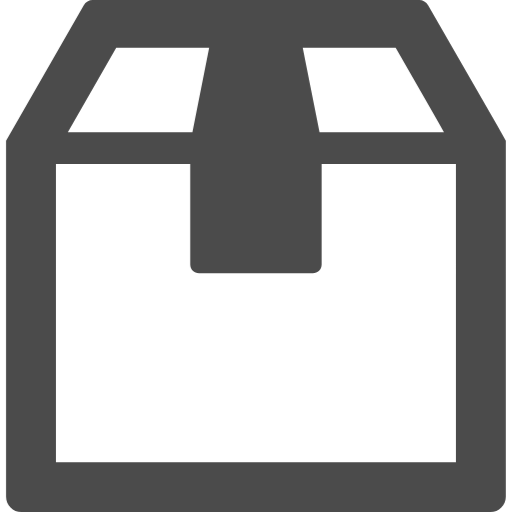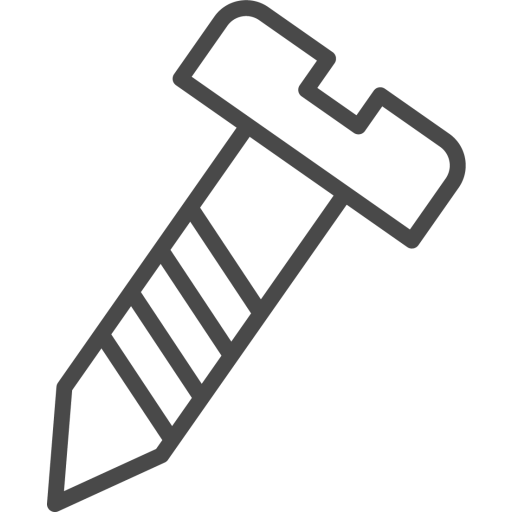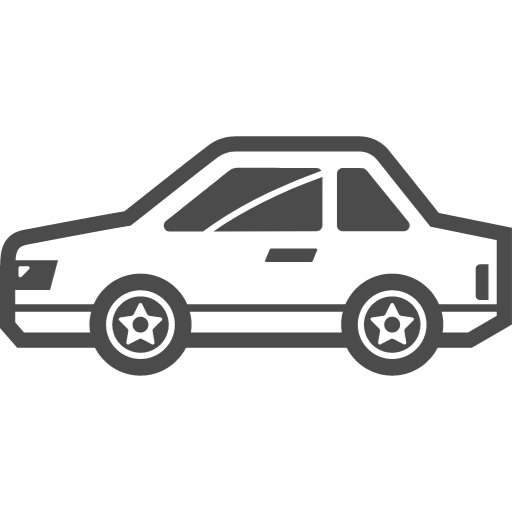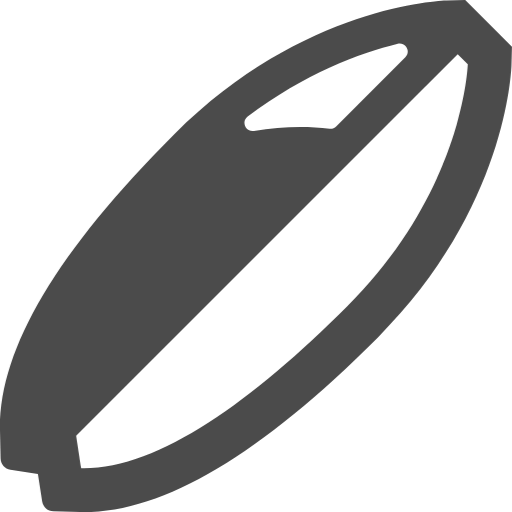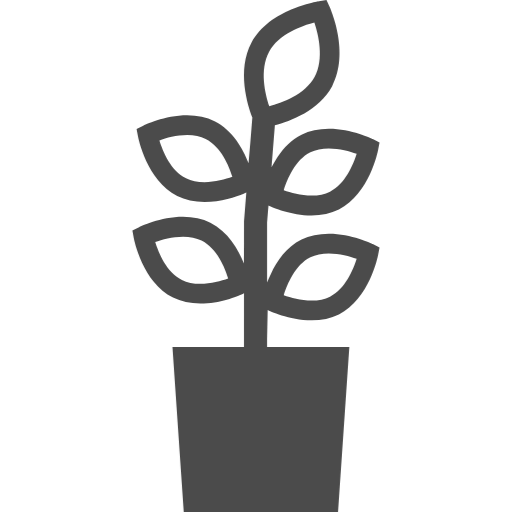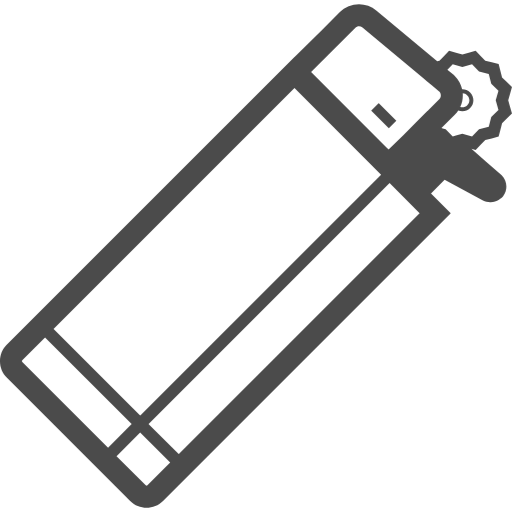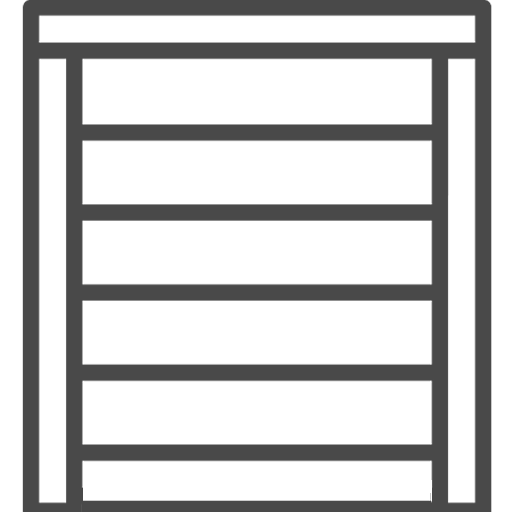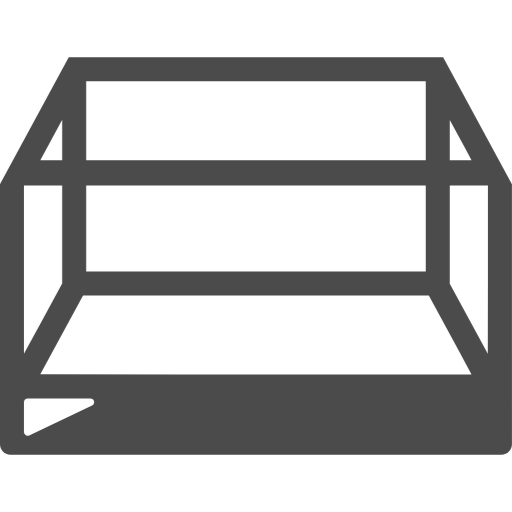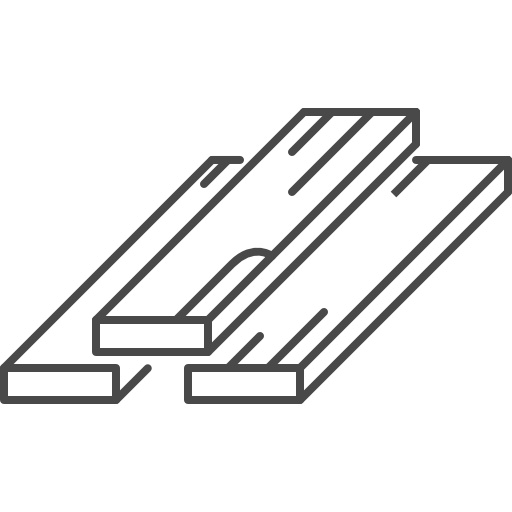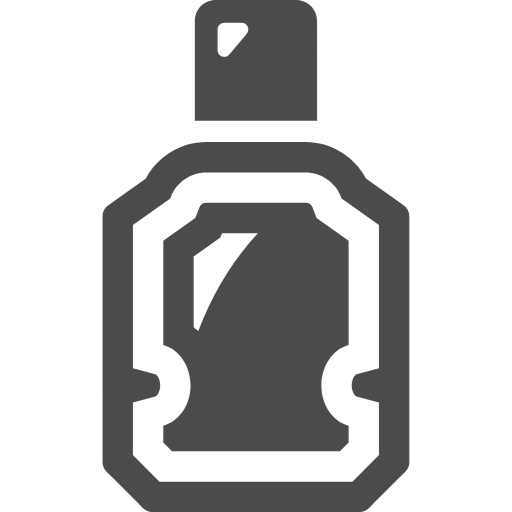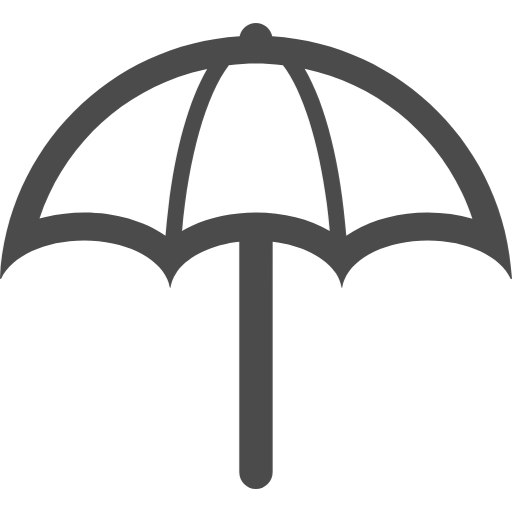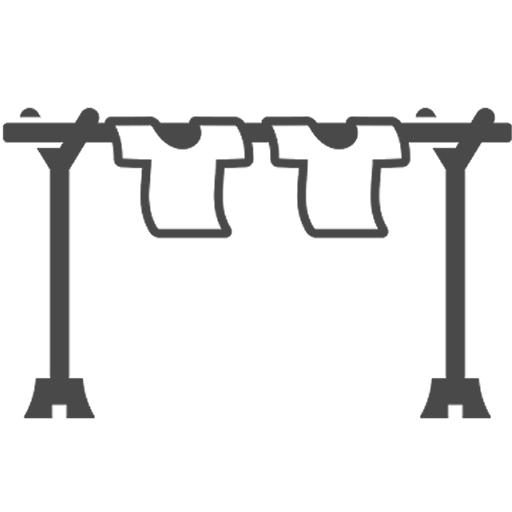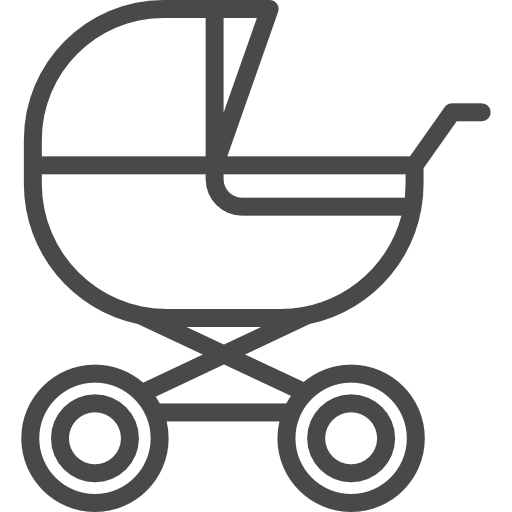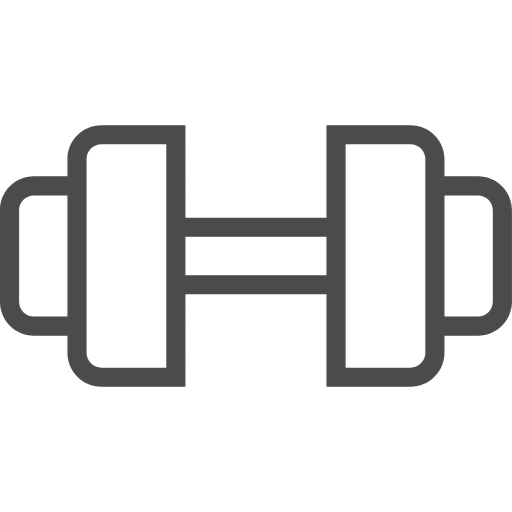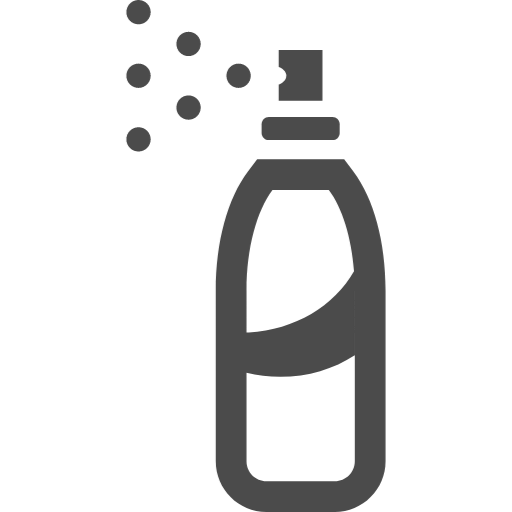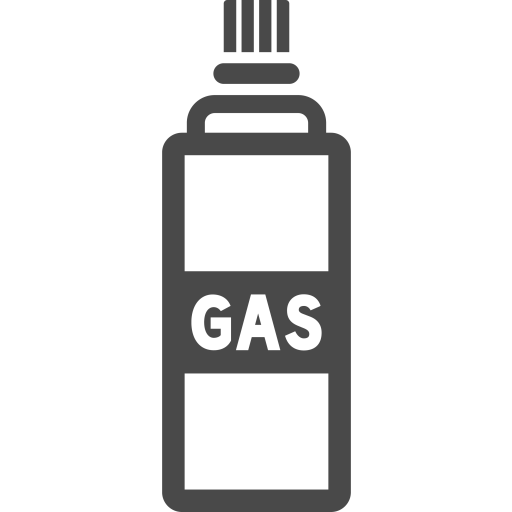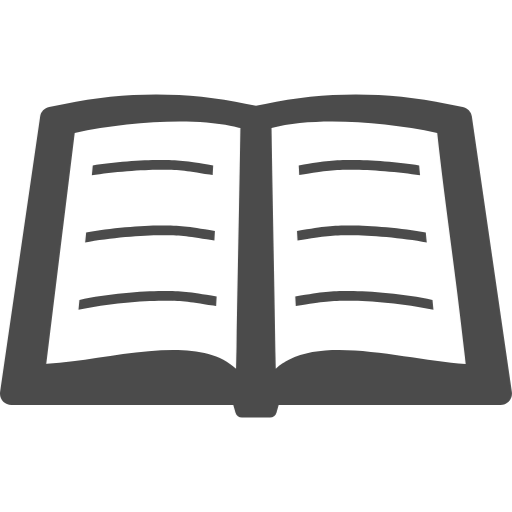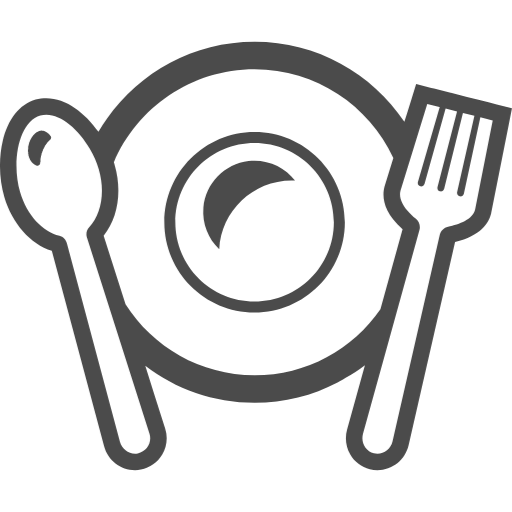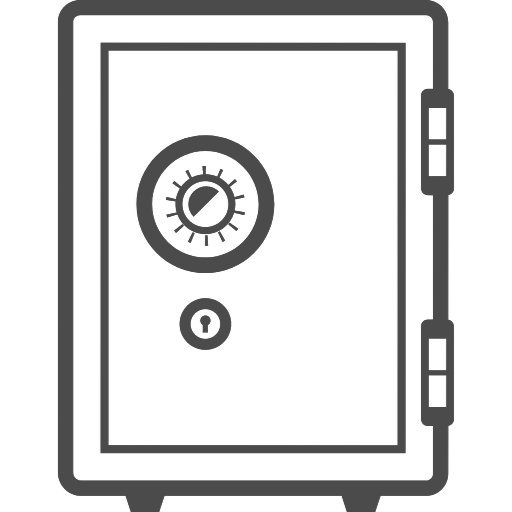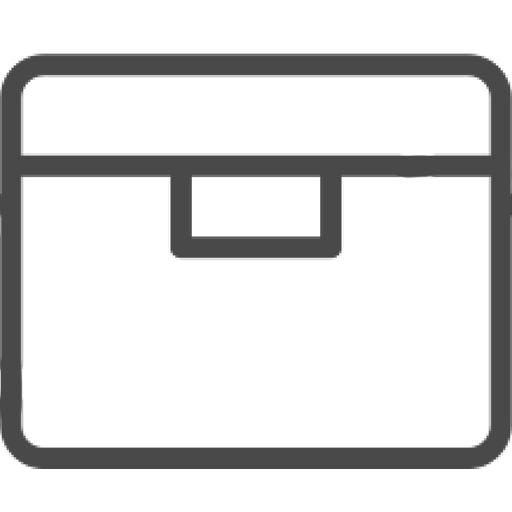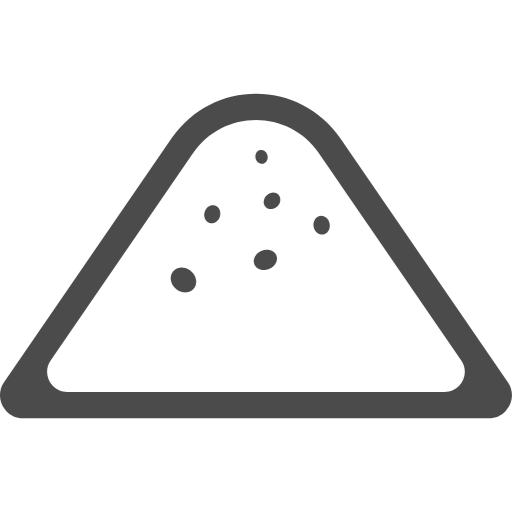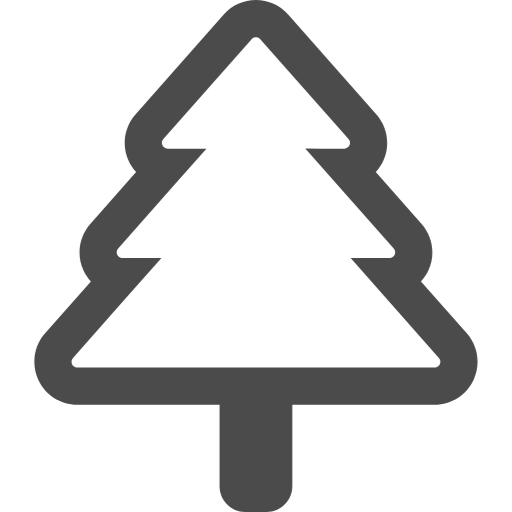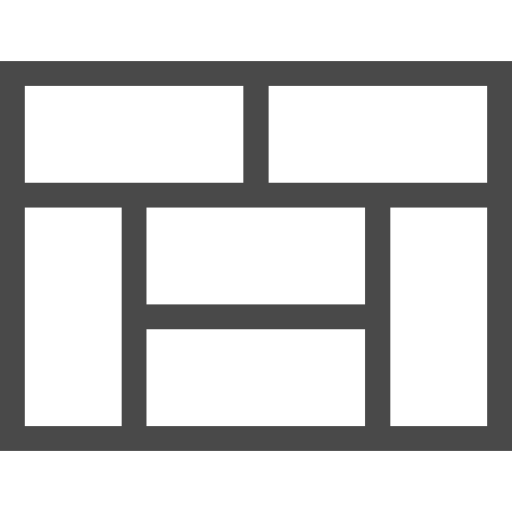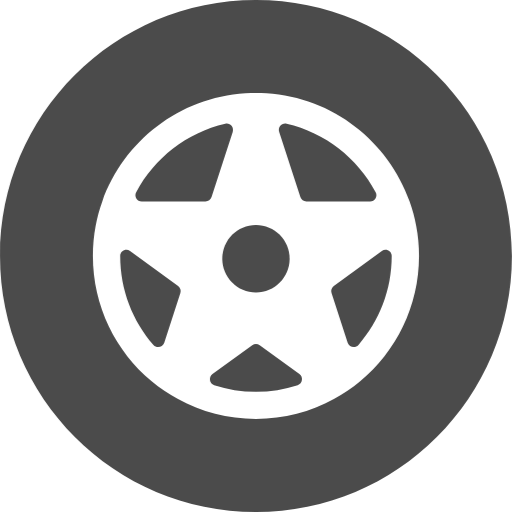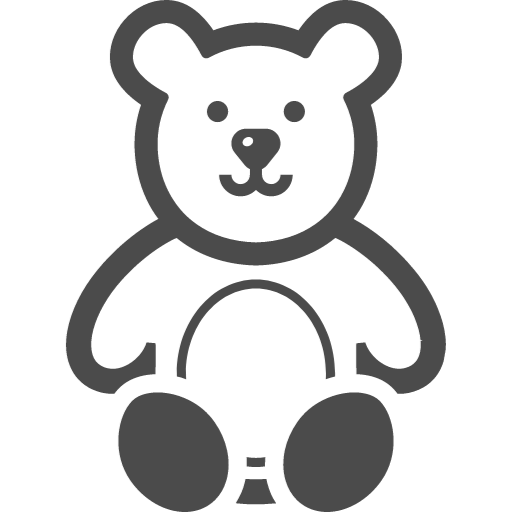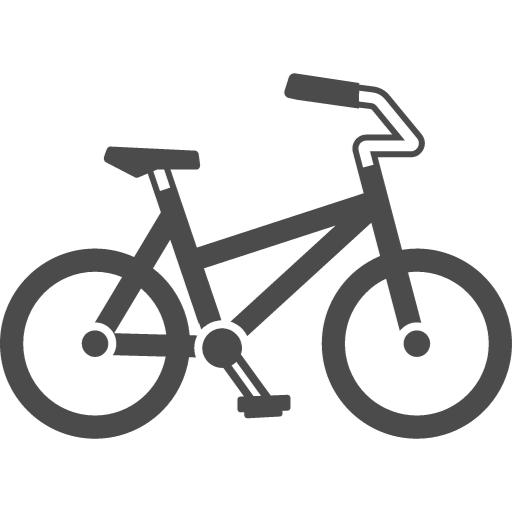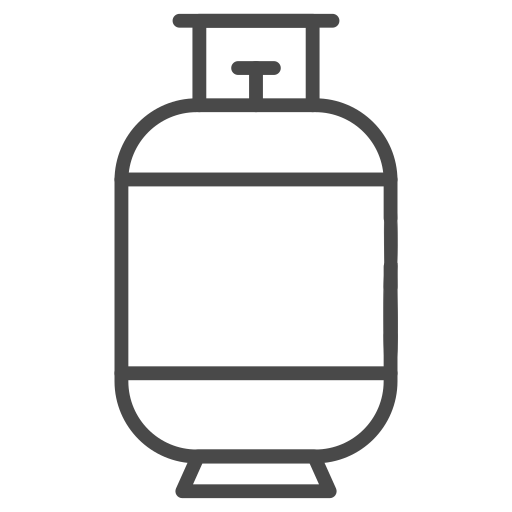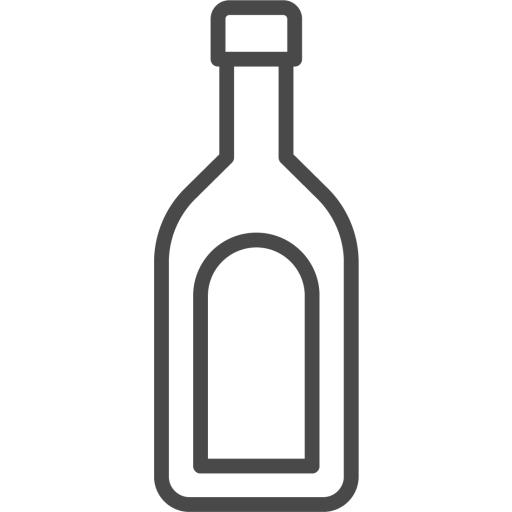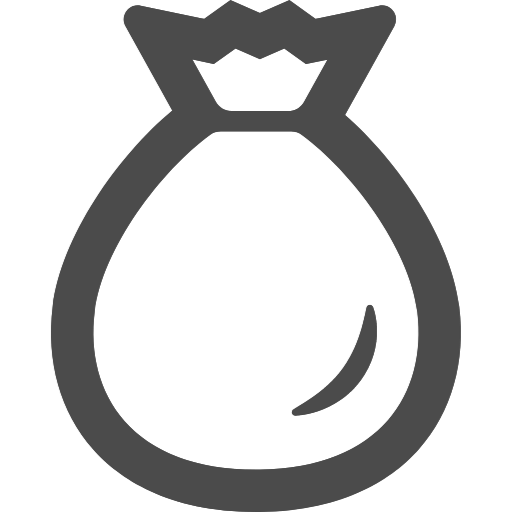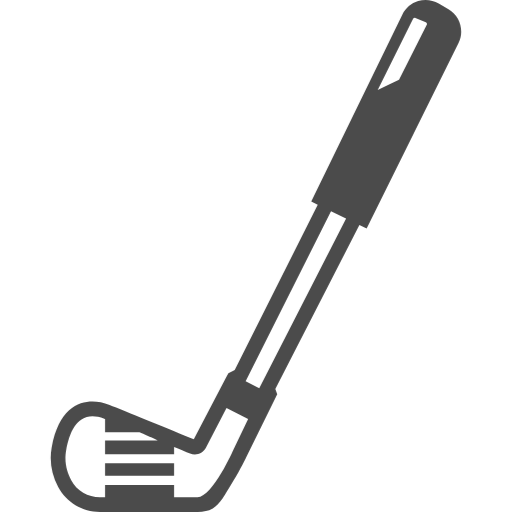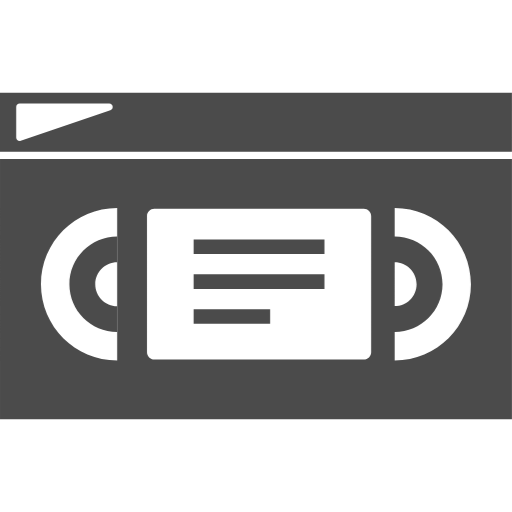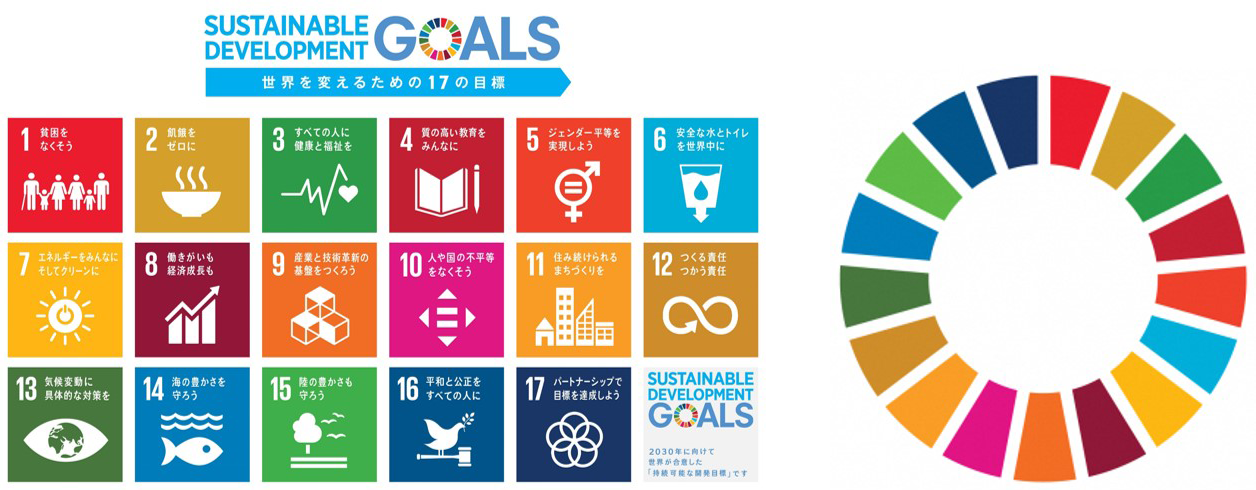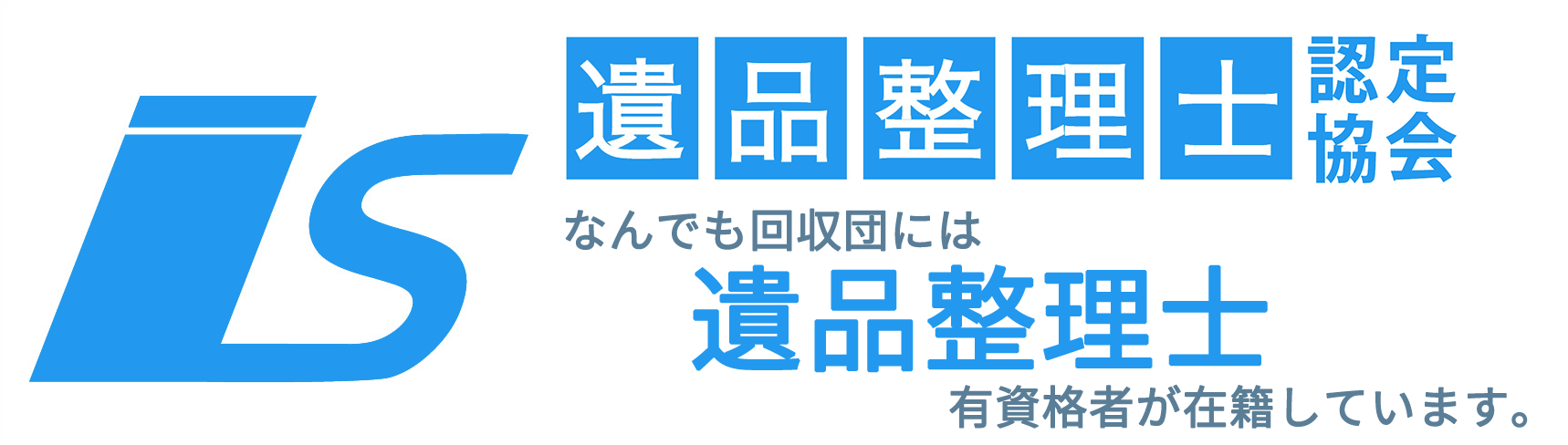この記事では、パソコン処分前に必ず行うべきデータ消去の具体的な方法や注意点、費用について詳しく解説します。
データを消去せずに処分すると、個人情報や大切なデータが流出することも。また、ゴミ箱を空にしたりするだけでは、データは完全には消去されません。
安全にパソコンを処分するためにも、ぜひ最後までお読みください。
パソコン処分前のデータ消去方法

パソコンを処分する際、単にファイルを削除するだけでは不十分です。処分前に必ず行うべきデータ消去の方法を、こちらでは詳しく解説します。
パソコンの標準機能を使用する
パソコンの標準機能を使用すれば、簡易的にパソコンのデータを消去できます。標準機能なので、新たにデータ消去用のソフトウェアを購入・インストールする必要がありません。
具体的な消去手順は、OSの種類やバージョンによって異なります。取扱説明書を確認しながら作業を行なってください。
ただし、標準機能でのデータの消去は簡易的なデータ消去の方法です。
高度なデータ復旧技術を持つ専門家や、特殊な機器を使用すれば、データが復元されてしまう可能性も否定できません。
そのため、日常的な使用で保存された個人情報などの消去にのみ有効です。
仕事で使用していたパソコンや、機密情報を保存しているパソコンの処分にはおすすめしません。
ハードディスクを物理的に破壊する
ハードディスクを物理的に破壊すれば、データ復旧の可能性をほぼゼロにできます。機密情報や重要な個人情報が含まれているパソコンに対しても有効なデータ消去の方法です。
◾︎破壊方法の種類
- 電動ドリルなどでハードディスクに穴を開ける
- ハンマーなどでハードディスクを叩き壊す
- ハードディスクを分解し、プラッタを破壊する
手軽さで選ぶなら、ハンマーで叩き壊す方法が一番手軽です。金属製のため入念に叩くようにしてください。
一方で、分解してプラッタを破壊する方法が一番確実にデータを消去できますが、分解が難しい方もいらっしゃるでしょう。
ドリルを使う場合は、ハンマーなどでハードディスクを叩き壊す方法と分解する方法のいいところ取りができます。ケガには注意してください。
これらの方法を組み合わせることで、データ漏洩のリスクを最大限に減らせます。
データ消去ソフトを使用する
データ消去ソフトは、データを上書きすることで復元を不可能にするため、より安全にデータを消去できます。
企業で使用していたパソコンや、機密情報を保存していたパソコンを処分する際にはデータ消去ソフトの使用をおすすめします。
データ消去ソフトを選ぶ際には、以下の点に注意すると良いでしょう。
■データ消去ソフトを選ぶ際の注意点
- 対応OS:使用しているOS (Windows 10/11など) に対応しているか
- 消去方式:DoD方式やGutmann方式のような強力な方式を選ぶ
- 使いやすさ:日本語対応の有無や、簡単に操作できるか
- 消去対象:HDDだけでなく、SSDにも対応しているか
使用するソフトによって操作方法が異なる場合があります。各ソフトのマニュアルをよく読んでから作業を行ってください。
パソコン業者に依頼して消去してもらう
パソコン業者に依頼して、データを消去してもらうという方法もあります。専門業者なので、専門知識や技術、専用機器で、安全かつ確実なデータ消去をしてもらえます。
業者を選ぶ際には、データ消去の実績や経験が豊富かどうかを確認してください。
また、プライバシーマークを取得しているかどうかは、個人情報の適切な管理体制を整備しているため、業者選びの判断基準のひとつです。
パソコン業者に依頼する際には、複数の業者から見積もりを取り、料金やサービス内容を比較検討しましょう。
ヤマダ電機などに依頼して消去してもらう
ヤマダ電機をはじめ、家電量販店では、パソコンの回収・処分サービスと併せてデータ消去サービスを提供しています。
家電量販店ごとの対応状況を以下にまとめましたので参考にしてください。
| 家電量販店 | 対応状況 |
|---|---|
| ヤマダ電機 | 回収時に無料で対応 |
| エディオン | 回収時に無料で対応 |
| ノジマ | 店舗による |
| ケーズデンキ | 対応不可 |
| ビックカメラ | 3,498円(税込) |
| ヨドバシカメラ | 3,498円(税込) |
データ消去証明書等の発行はビックカメラとヨドバシカメラのみ対応可能。ヤマダ電機やエディオンではおこなっていません。
ヤマダ電機とエディオンでは、パソコンの無料回収とデータ消去を行なってくれます。一方でケーズデンキはパソコンの回収は対応していますが、データの消去には対応していません。
ビックカメラとヨドバシカメラは宅配回収のオプション料金として税込3,498円がかかります。宅配回収費用は2,200円です。
ヤマダ電機でのパソコン回収サービスについてはこちら!
リネットジャパンを利用する
リネットジャパンは、環境省・経済産業省の認定を受けた小型家電リサイクル法に基づく認定事業者です。
パソコンを含む小型家電の回収・リサイクルを行っています。
データ消去後には証明書を発行してくれるため、データが確実に消去されたことを証明できます。
◾︎リネットジャパンのデータ消去サービスを利用する流れ
- リネットジャパン公式ウェブサイトから申し込む
- パソコンを自宅から回収してもらうか、自分で発送するかを選択する
- パソコンを発送または引き渡す
- リネットジャパンでデータ消去作業を行なってくれる
- 希望の場合は後日、消去証明書が郵送または電子メールで送付される
強磁気をかけてデータを消去する
強磁気をかけてデータを消去するは、HDDのデータを完全に消去するための非常に強力な方法です。
この方法は、物理破壊と同じように、データ復旧の可能性をほぼゼロにできます。機密情報や重要な個人情報が含まれている場合でも有効なデータの消去方法です。
強磁気をかけるには、強磁気装置をレンタルすることになります。レンタル費用は3万円程度と高額なので、個人向けではありません。
強磁気にかけると、HDDは再利用できなくなるため、再利用しないようであれば、確実にデータを消去できます。
ただし、SSDには効果がないため、別の方法を選択する必要があります。SSDかHDDか見分けがつかないという方には、この方法はおすすめしません。
データ消去とパソコン処分費用
パソコンの処分費用は、データ消去費用と混同されがちです。こちらでは、処分費用とデータ消去費用をそれぞれ紹介します。
無料でパソコンを処分できる方法もありますが、データ消去は別途費用がかかる場合も。自分の状況に合った選択肢を見つけるようにしてください。
データ消去費用の相場
データ消去費用の相場の大まかな目安としては、一台あたり数千円程度と考えておくと良いでしょう。
データ消去方法別の費用相場については以下の表にまとめたので参考にしてください。
| 消去方法 | データ消去費用 |
|---|---|
| パソコンの標準機能 | 無料 |
| 物理的破壊 | 無料〜1,000円 |
| ソフトウェア | 3,000円〜5,000円 |
| パソコン業者 | 1,000円〜2,000円 |
| 家電量販店 | 無料 or 3,498円(税込) |
| リネットジャパン | 3,498円(税込) |
| 強磁気 | 20,000円〜35,000円 |
データ消去費用を安く抑えるなら、パソコンの標準機能か物理破壊があります。物理破壊するためのハンマーやドライバーの購入費用くらいで済みます。
家電量販店であれば、ヤマダ電機やエディオンでは、無料回収と無料のデータ消去に対応していますが、その他の家電量販店では対応していません。
上記の価格はあくまで目安です。証明書の発行に対応しているかどうかも異なります。証明書が必要であれば、ビックカメラかヨドバシカメラ、リネットジャパンを利用してください。
パソコン処分費用の相場
| 回収業者 | 処分費用 |
|---|---|
| 不用品回収業者 | 2,000円~10,000円 ※データ消去にも対応 |
| 家電量販店 | 無料〜3,000円 |
| パソコンメーカー | 無料〜数百円 |
| リネットジャパン | 無料 |
| 自治体の回収ボックス | 無料 |
| 産業廃棄物処理業者 | 3,000円~20,000円 |
不用品回収業者や産業廃棄物処理業者は処分費用が他に比べて高額になります。しかし、ディスプレイや周辺機器もまとめて処分したいなら、おすすめの処分方法です。
家電量販店であれば、無料または、宅配回収料金がかかります。パソコンメーカーは発送時の送料がかかることも。
リネットジャパンや自治体の回収ボックスであれば、無料で処分できます。
相場より安いおすすめ不用品回収業者はこちら!
パソコンのデータ消去の注意点
パソコンのデータ消去が不十分だとプロの手にかかれば復元できてしまいます。
注意点を押さえておかないと、知らないうちに情報が漏洩しているなんてことも。こちらでは、パソコンのデータ消去における注意点を解説します。
データ消去が不十分だと情報漏洩のリスクがある
WindowsやmacOSなどでファイルを削除したり、ハードディスクをフォーマットしたりするだけでは、データは完全には消去されません。
ファイルやデータが保存されていた場所の情報が削除されるだけで、データ自体はハードディスク上に残っています。
データが不完全にしか消去されていない状態でパソコンを処分した場合、以下のようなリスクがあります。
■データ消去をしないまま処分するリスク
- 個人情報の漏洩
- 企業情報の漏洩
- 写真、動画、メール、ID・パスワードの漏洩
残っていたデータから情報を不正に利用されることもあるので、紹介している方法でデータの消去を行ってください。
初期化だけではデータが復元されてしまうこともある
WindowsやmacOSなどの初期化機能は、OSやアプリケーションの設定、インストールされていたソフトウェアなどを工場出荷時の状態に戻す機能です。
工場出荷時の状態に戻せば、おおよそ問題はありません。
しかし、実際にはデータが保存されているハードディスクやSSDのデータ領域への直接的な書き込みを行っているわけではありません。
そのため、データ復旧ソフトウェアを使用すれば、初期化後でもデータを復元できる余地があります。
機密情報や業務情報を完全に消去するためには、物理的な破壊やデータ領域の上書きを行う必要があるという点は押さえておきましょう。
データ消去・パソコン処分は「不用品なんでも回収団へ」!

パソコン処分前のデータ消去は、情報漏洩を防ぐために重要な作業です。
単なるファイル削除や初期化では不十分です。主な消去方法として、パソコンの標準機能である初期化、物理破壊、データ消去ソフトの使用、業者への依頼などを行いましょう。
個人用のパソコンでデータ消去の手間もなるべく抑えて手軽に処分したいなら不用品回収業者がおすすめです。
自宅まで回収に行き、適切な方法で処分してくれます。ディスプレイや周辺機器もまとめて処分可能です。不用品なんでも回収団なら単品回収で2,500円〜対応します。
安心してパソコンを処分するなら、ぜひ「不用品なんでも回収団」にご相談ください。